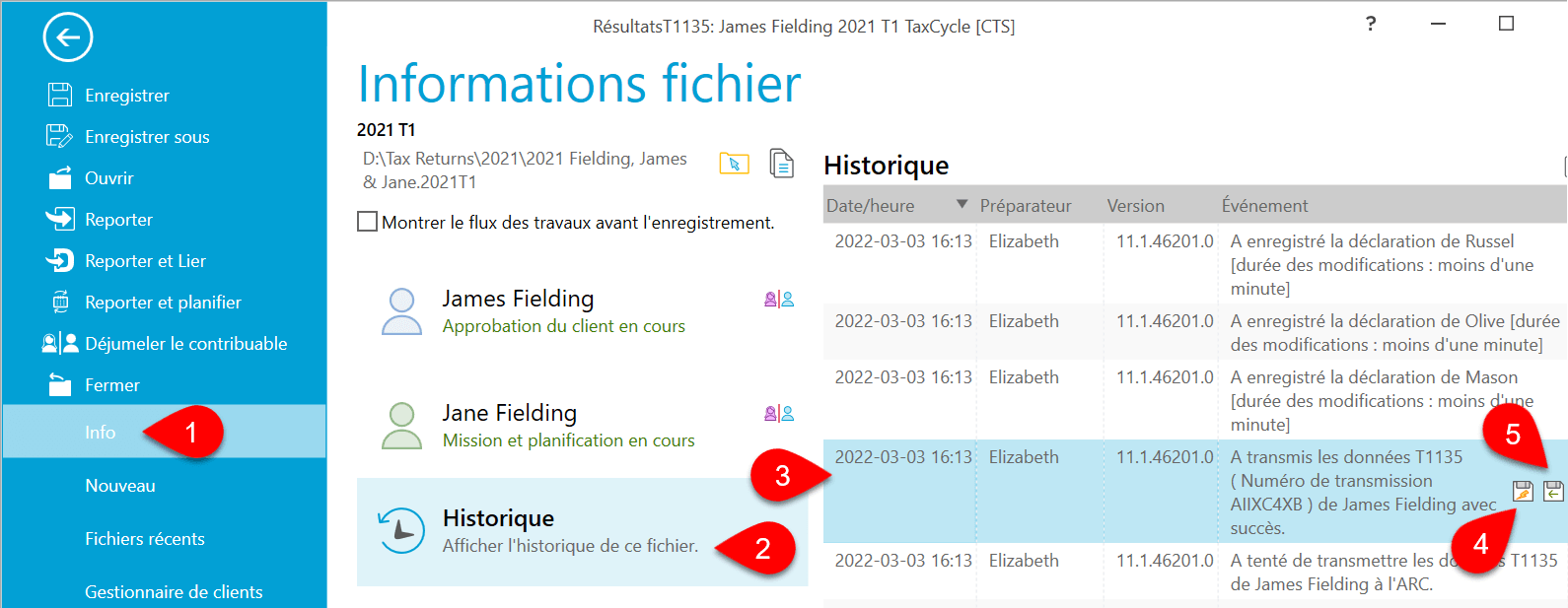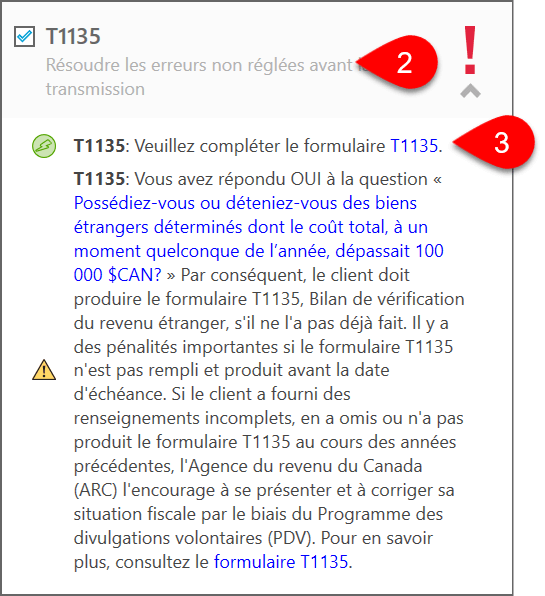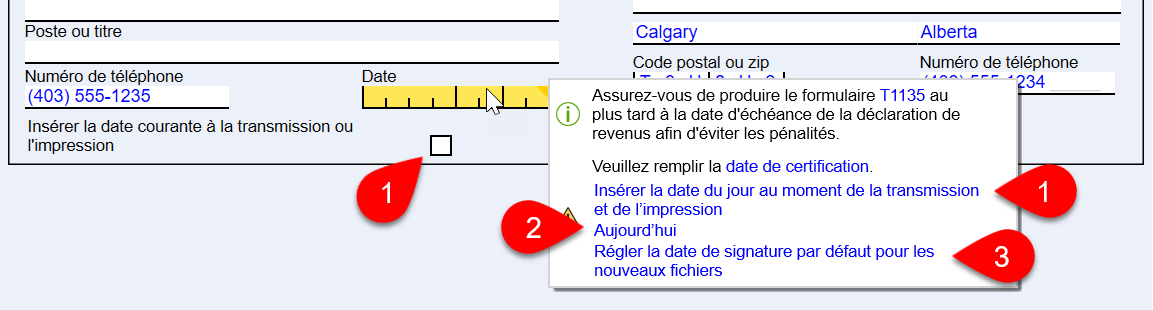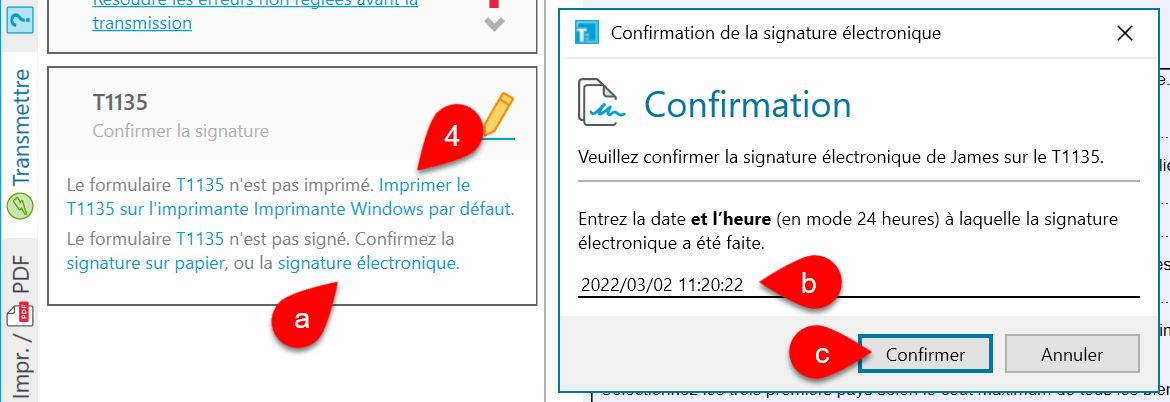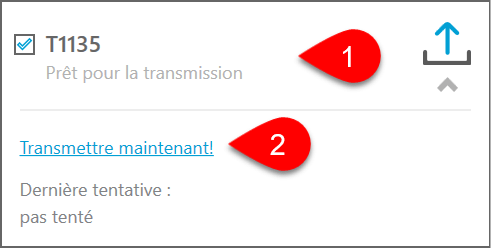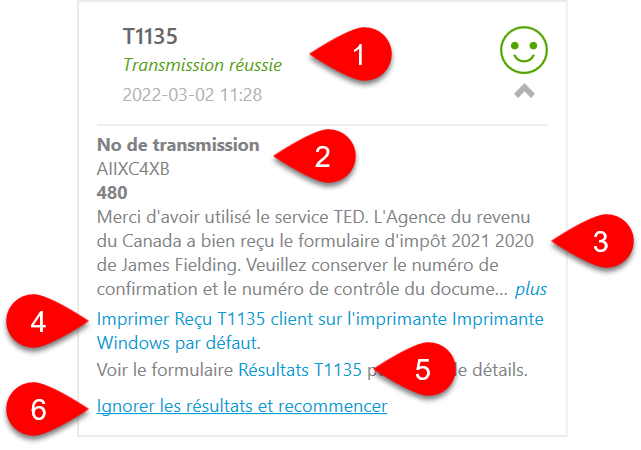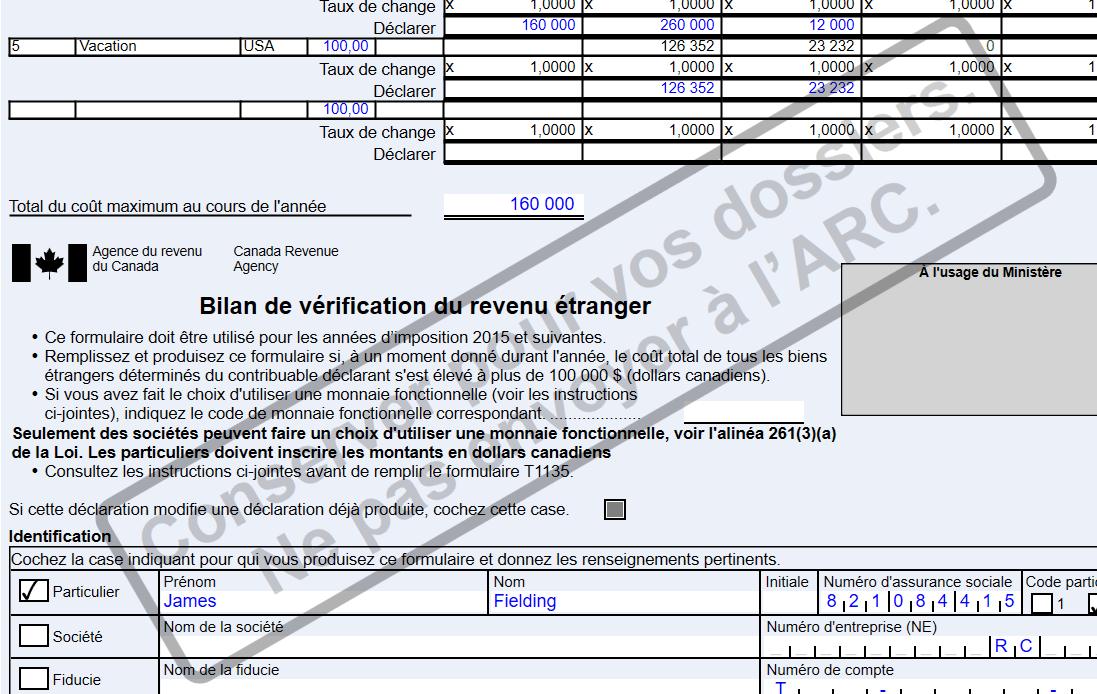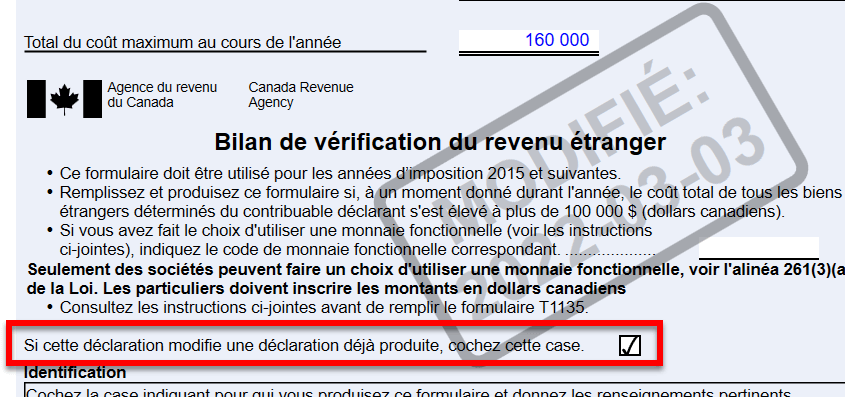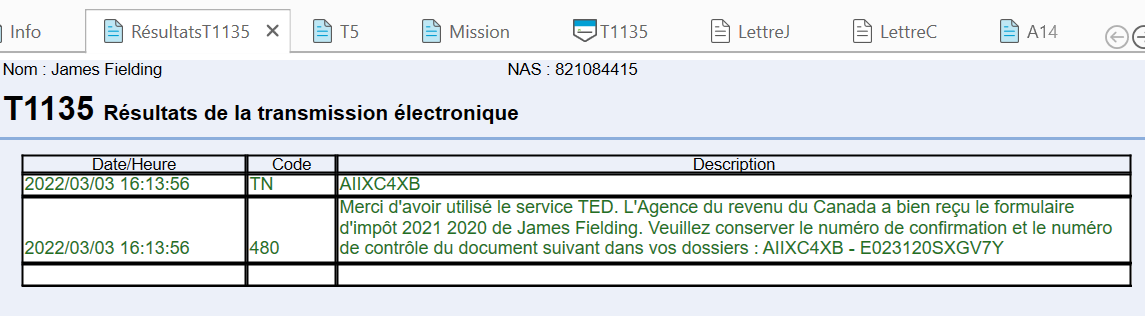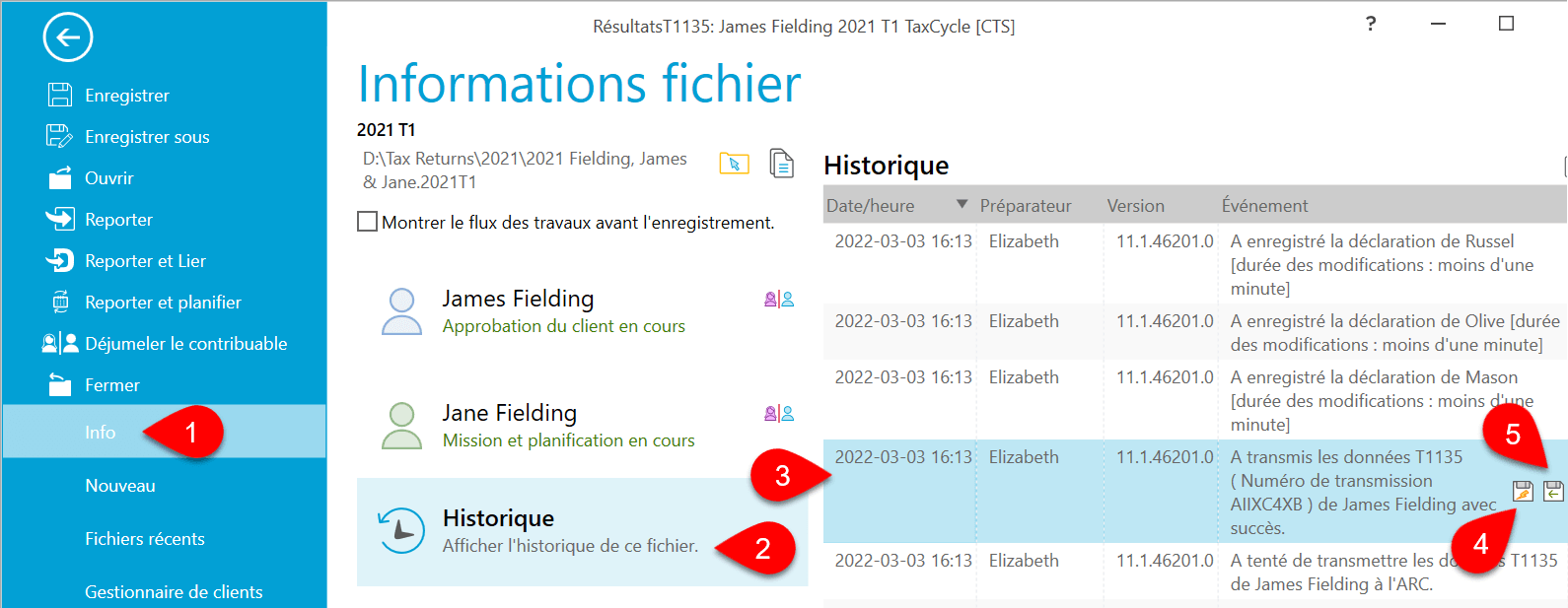Mis à jour : 2023-11-07
TaxCycle T1, T2, T3 et T5013 sont certifiés par l’ARC pour la production par voie électronique du T1135, Bilan de vérification du revenu étranger. Voici ce que vous devez savoir pour configurer et transmettre les formulaires T1135.
Pour produire un T1135 auprès de l'ARC, vous devez avoir un numéro de la TED et un mot de passe.
Si vous transmettez le T1135 dans TaxCycle T2, vous pouvez aussi utiliser un code d'accès Web (CAW) émis par l'ARC. Pour savoir comment obtenir un CAW de l'ARC, lisez la rubrique d'aide Demander un CAW pour la T2.
Numéro de la TED et mot de passe
Pour produire une déclaration électronique auprès de l'ARC, vous devez avoir un numéro de la TED et un mot de passe :
- Pour vous inscrire à la TED et recevoir ces justificatifs d'identité, allez à la page TED pour les déclarants par voie électronique de l'ARC.
- Si vous avez déjà un numéro de la TED, vous devez remplir une demande de renouvellement annuel pour recevoir un nouveau mot de passe pour la période d’impôt T1 la plus récente. Veuillez toujours utiliser le mot de passe le plus récent qui vous a été assigné.
Le processus d’inscription ou de renouvellement comprend des critères de vérification de l’admissibilité. Ce processus peut prendre jusqu’à 30 jours. Pour permettre l’examen de votre demande avant le début de la période de production des déclarations, nous vous encourageons à soumettre votre demande dès que possible.
Entrez le numéro de la TED de l'ARC et le mot de passe dans les options TaxCycle :
- Si un fichier est ouvert, allez au menu Fichier, puis cliquez sur Options. Pour ouvrir les Options de l’écran Démarrer, cliquez sur Options à gauche dans le panneau bleu. (Vous pouvez également accéder aux options de la TED en tout temps en cliquant sur l'icône de la clé dans le volet latéral Transmettre.)
- Du côté gauche de l’écran, développez la section Transmission, puis cliquez sur Compte de la TED.
- Entrez votre No de la TED de l’ARC et votre mot de passe.

Répondre à la question sur les biens étrangers
Des messages de révision et des fonctions de transmission pour le formulaire T1135 apparaissent lorsque vous répondez Oui à la question sur les biens étrangers dans la section Production de la grille de calcul Info.

Étape 1 : Remplir le formulaire T1135
Une fois que vous avez répondu à la question liée aux biens étrangers de la grille de calcul Info, la case T1135 apparaît dans le volet latéral Transmettre. Les erreurs en suspens (c.-à-d., non réglées) empêcheant la production d’une déclaration s'affichent à cet endroit ainsi que dans le volet latéral Réviser.
- Cliquez sur l'onglet Transmettre dans le volet latéral ou appuyez sur F12.
- Cliquez une fois sur la case T1135 pour la développer et voir la liste de toutes les erreurs en suspens.
- Double-cliquez sur un message ou cliquez sur un lien bleu pour ouvrir le T1135.
- Lisez et remplissez les sections relatives à la situation fiscale de votre client.
Étape 2 : Confirmer la signature du formulaire T1135
L'ARC exige qu’un contribuable signe le T1135 avant que le préparateur puisse le produire par voie électronique en son nom. Il est important de conserver une copie signée de ce formulaire dans vos dossiers au cas où l'ARC vous le demanderait. L’ARC effectue régulièrement des vérifications auprès des préparateurs.
Un message de révision vous demandera de saisir la date de signature sur le T1135 :
- Cliquez sur Insérer la date du jour au moment de la transmission et de l'impression et TaxCycle cochera la case située à côté du champ de signature. La date sera saisie automatiquement lorsque vous imprimerez ou transmettrez le formulaire.
- Cliquez sur le lien Aujourd’hui pour insérer la date actuelle.
- Cliquez sur Régler la date de signature par défaut pour les nouveaux fichiers pour ouvrir les Options et choisir la valeur par défaut de ce champ.
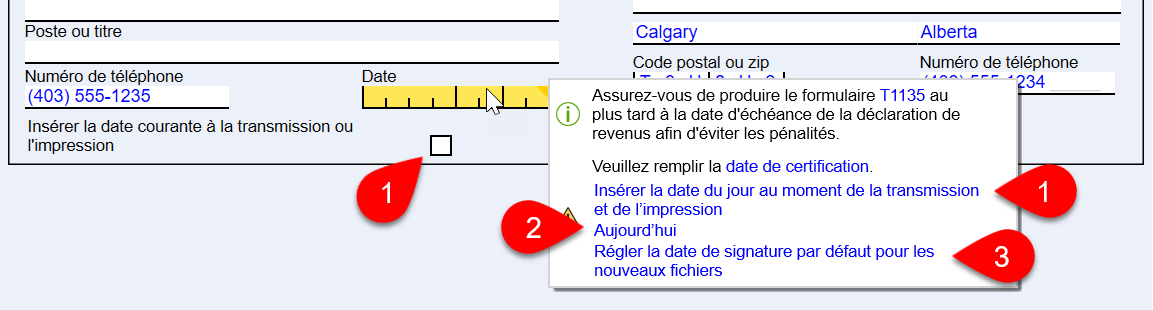
- Cliquez sur le lien Imprimer le T1135 pour imprimer le formulaire ou pour l’envoyer pour une signature électronique. TaxCycle enregistre la date et le nom de la personne qui a imprimé le formulaire.
- Si vous envoyez le formulaire pour signature électronique en utilisant TaxFolder ou DocuSign®, TaxCycle enregistre automatiquement la date et l'heure de signature lorsque le document a été signé.
- Si vous obtenez une signature électronique par tout autre moyen (telle que la collecte d'une copie numérisée ou en utilisant Adobe® Reader), TaxCycle n'enregistre pas la date et l'heure de signature du document. Vous devez plutôt saisir ces informations lors de la confirmation de la signature avant la transmission de la TED T1 :
- Cliquez sur le lien signature électronique pour confirmer la réception de la signature.
- TaxCycle insère automatiquement la date et l’heure actuelles en mode 24 heures.
- Rajustez la date et l’heure si nécessaire et cliquez sur le bouton Confirmer pour enregistrer ces informations.
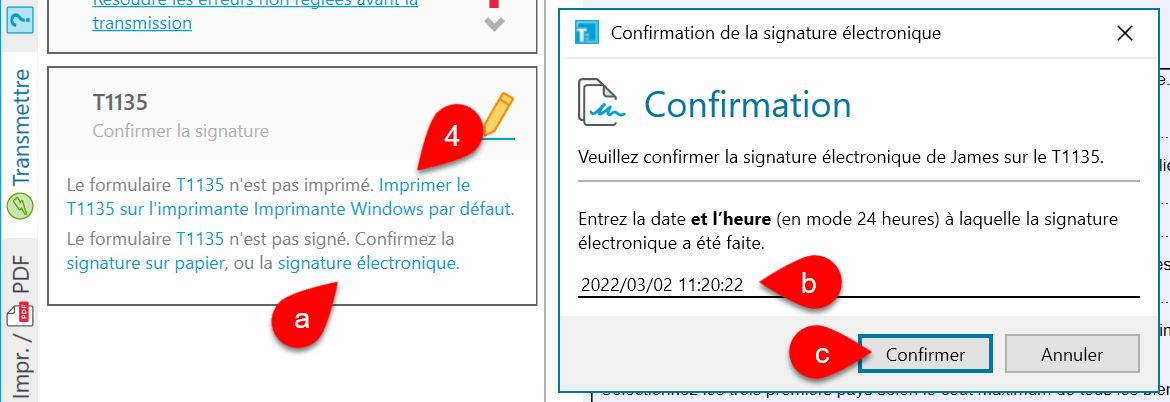
Si nécessaire, vous pouvez désactiver l’étape de confirmation de la signature (non recommandé). Consultez la section « Désactiver la confirmation de la signature » dans la rubrique d’aide Options de transmission.
Étape 3 : Transmettre le T1135
- Une fois que vous avez confirmé la signature, la déclaration est Prêt pour la transmission.
- Cliquez sur le lien Transmettre maintenant! pour amorcer la transmission.
Vous pouvez également transmettre d’autres déclarations et demandes (comme la TED T1) dans la même transmission en utilisant les fonctions Transmission de la famille et Transmission de types multiples. Pour en savoir plus, voir les rubriques d’aide Transmission de la famille et Transmission de types multiples.
Résultats de la transmission
- Une fois la transmission réussie, vous verrez le message Transmission réussie en texte vert et un visage vert heureux. Ce même symbole apparaît également dans le Gestionnaire de clients pour les T1135 qui ont été transmis avec succès, et dans la barre bleue au bas de la fenêtre de toute déclaration de revenus ouverte.
- La case contient également le Numéro de transmission à titre de référence.
- Tous les messages renvoyés par l’ARC apparaissent dans cette case.
- Cliquez sur le lien Imprimer Reçu T1135 client pour fournir à votre client une copie de cette information.
- Cliquez sur le lien Résultats T1135 pour voir la grille de calcul qui contient la liste complète des résultats pour toutes les tentatives de transmission.
- Si vous devez transmettre à nouveau la déclaration, cliquez sur Ignorer les résultats et recommencer.
Transmission rejetée ou échouée
Si l'ARC rejète une transmission en raison d’erreurs, vous verrez le message Transmission rejetée et un visage rouge triste.
Tout message d'erreur reçu de l'ARC apparaît également dans cette boîte, en commençant par le numéro de l'erreur. Ce numéro peut être utile si vous devez contacter l'ARC au sujet d'une erreur. La description plus longue contient normalement des renseignements sur les échecs lors de la transmission afin que vous puissiez résoudre le problème.
Si une transmission échoue en raison d'un problème de connexion Internet, vous verrez le message Transmission échouée et deux ordinateurs séparés par des points rouges. Cela signifie que TaxCycle n’a pas pu se connecter au système de l'ARC, et n'a pas tenté de produire la déclaration. Cliquez sur le lien Diagnostiquer la connectivité Internet pour vérifier si votre connexion Internet fonctionne.
Une fois le problème résolu, cliquez sur Ignorer les résultats et recommencer pour transmettre à nouveau. Une nouvelle vérification sera effectuée pour déterminer si la déclaration comporte des erreurs non réglées avant de reprendre l’étape de la transmission.
Filigrane : DUPLICATA — NE PAS ENVOYER PAR LA POSTE
Une fois la transmission réussie, le formulaire T1135 comprend un filigrane — à l’écran et une fois imprimé — pour vous rappeler, ainsi qu’à votre client, que le bilan a déjà été soumis à l’ARC et que le formulaire ne doit pas être envoyé par la poste.
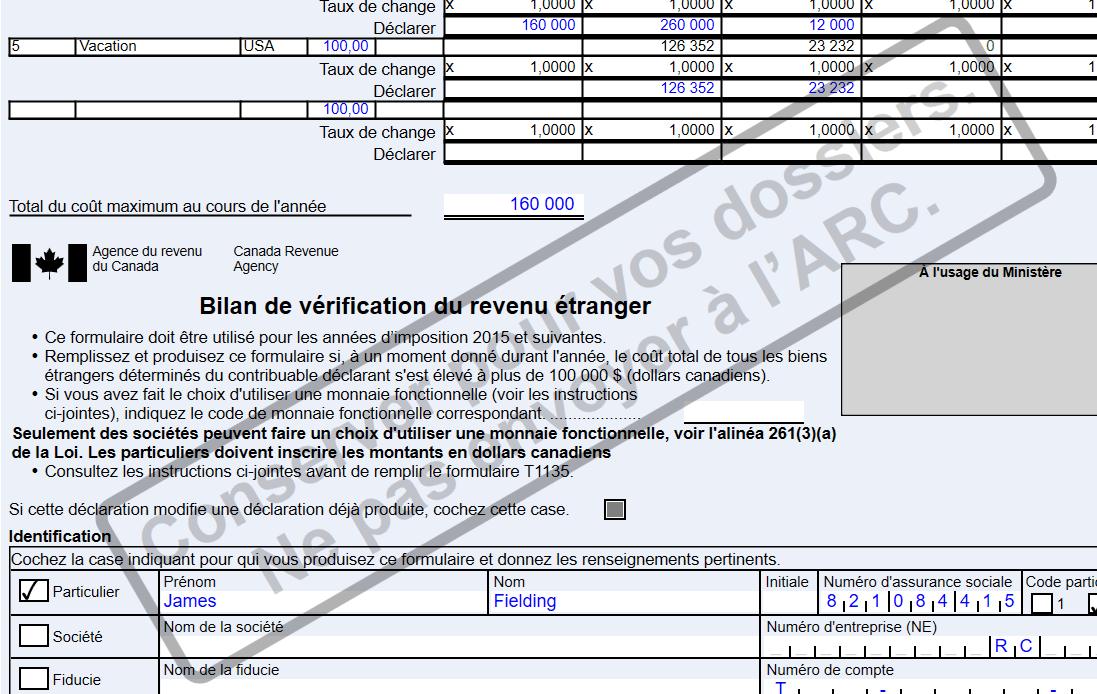
Produire un T1135 modifié
Pour produire un T1135 modifié, cochez la case en haut du formulaire pour indiquer qu'il s'agit d'une déclaration modifiée. Cela permet de marquer le formulaire comme modifié et d'y apposer un filigrane. Après avoir effectué les changements nécessaires, retransmettez le bilian modifié à l'ARC.
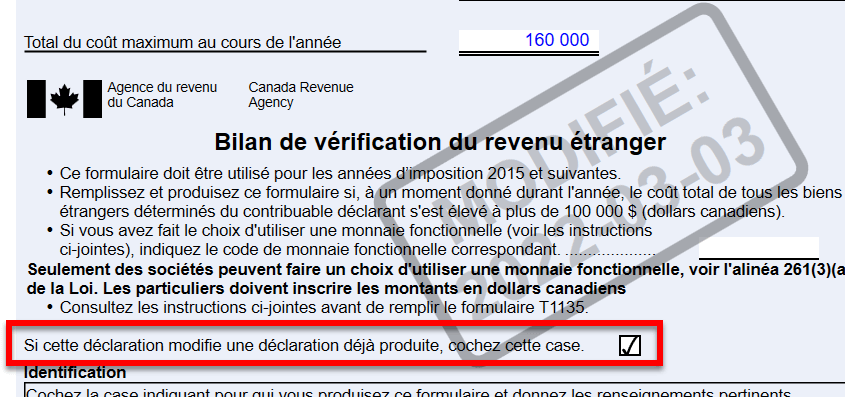
Grille de calcul Résultats T1135
La grille de calcul Résultats T1135 répertorie les résultats des tentatives de transmission.
Que la transmission ait été réussie ou non, TaxCycle enregistre l’heure et le résultat de chaque transmission. Ainsi, vous avez un registre complet des tentatives de transmission et des résultats obtenus, même si vous devez retransmettre la déclaration.
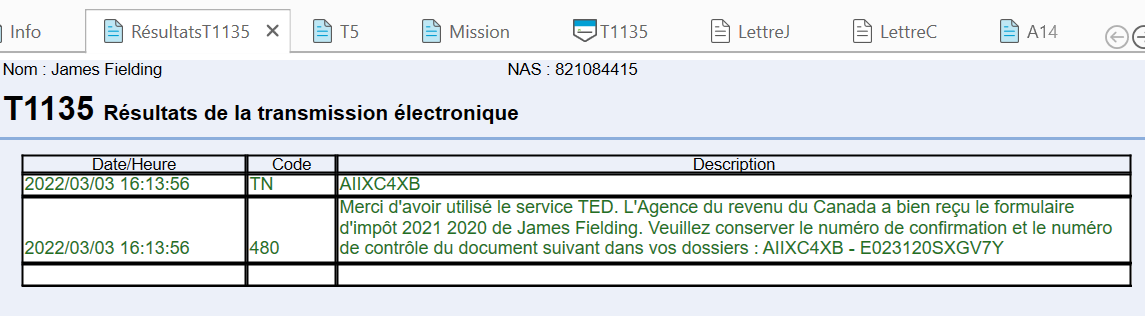
Historique de transmission
TaxCycle enregistre chaque tentative de transmission dans l’historique du fichier :
- Allez au menu Fichier, puis cliquez sur Info.
- Cliquez sur Historique.
- Repérez l’enregistrement de la transmission dans la liste.
- Cliquez sur le premier bouton enregistrer (celui avec un éclair) pour enregistrer une copie du fichier XML qui a été transmis à l’ARC.
- Cliquez sur le deuxième bouton enregistrer (celui avec une flèche verte) pour enregistrer une copie de la réponse retournée par l’ARC.
- TaxCycle met aussi à jour le flux des travaux du contribuable. (Voir la rubrique d’aide Groupes et tâches du flux des travaux.)